Über dieses Programm
PC OptiClean ist eine fragwürdige System Optimierungs-Tool, als ein potentiell unerwünschtes Programm (PUP) eingestuft. Es ist eines jener Computerprogramme, die säubern Sie Ihren Computer von verschiedenen Problemen, aber nicht umsonst anzubieten.
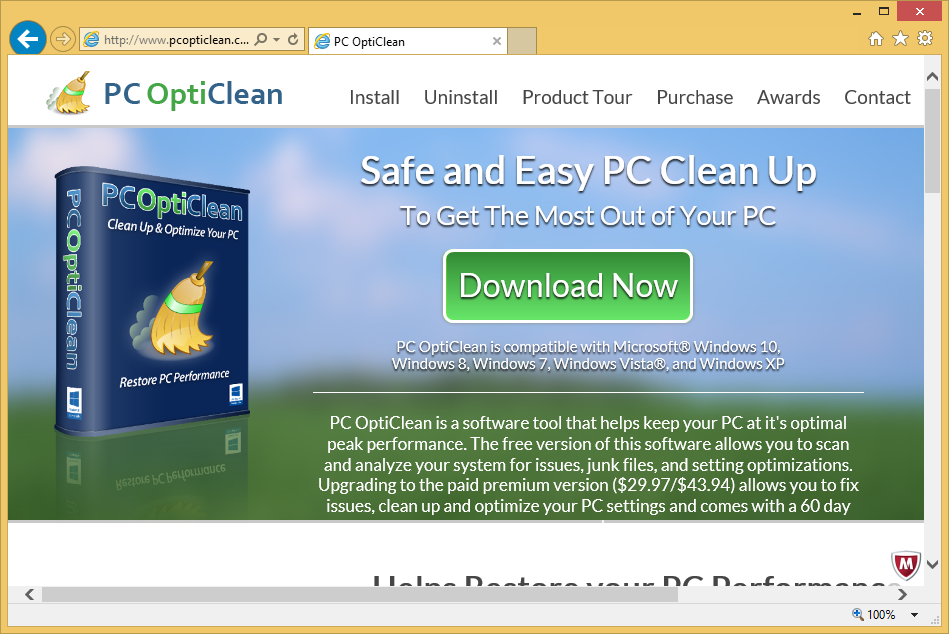
Der Grund, warum es eingestuft wird, als ein potentiell unerwünschtes Programm ist, weil es einen Computer eingeben kann, über Freeware bündelt, was, dass Benutzer nicht selbst erkennen können bedeutet, dass es am Anfang installiert. Wenn Sie es über Freeware-Pakete haben, müssen Sie anfangen, mehr Aufmerksamkeit, wie Sie Programme installieren, und wenn Sie es selbst, installiert in Programme mehr sorgfältig bevor Sie sie installieren. Dieser Welpe wird Scannen Sie Ihren Computer, informieren Sie über alle Arten von vermeintlich ernsthafte Probleme und dann bieten sie für Sie zu beheben. Allerdings müssten Sie zuerst die volle Version zu erhalten, die nicht kostenlos ist. Wir empfehlen dringend, dass Sie PC OptiClean löschen.
Wie haben sie installiert?
Es ist wahrscheinlicher auf seiner offiziellen Website, pcopticlean.com, aber es ist, dass Sie es über Freeware-Pakete bekommen. Es könnte zu Freeware als zusätzliches Angebot hinzugefügt, und wenn Sie es nicht bemerkt haben, war es erlaubt, zu installieren. Um diese unerwünschten Installationen in Zukunft zu verhindern, wählen Sie erweitert oder benutzerdefinierte Einstellungen bei der Installation von Freeware, und stellen Sie sicher, dass Sie alle Elemente deaktivieren, die dort erscheinen. Die Elemente werden nur in den Einstellungen sichtbar sein, also opt-out mit Standard. In jedem Fall, welchen Weg du hast es, wir empfehlen, dass Sie PC OptiClean entfernen.
Warum deinstallieren PC OptiClean?
Scannen Sie Ihren Computer sofort nach der Installation wird der Welpe anbieten. Die Scan-Ergebnisse zeigen Ihnen eine Menge von Fragen, einige als besonders schwer vorgestellt werden könnte, aber in Wirklichkeit könnte sie sehr gering und nicht auf Ihrem Computer überhaupt. Es kann auch eine große Anzahl von ihnen, und dies ist eine gemeinsame Panikmache zur Druck-Benutzer zum Kauf der Vollversion, die benötigt wird, um Ihren Computer zu beheben. Wenn Sie es nicht kaufen, es könnte belästigen Sie mit ständigen Pop-ups über die Vollversion, in welchem Fall es nicht werden nur nutzlos, sondern auch ärgerlich. Und die Premium-Version ist $29,97, während Premium Pro derzeit $13,97 mit einem Rabatt (der übliche Preis ist $74,73). Wenn Sie beschließen, es zu kaufen, obwohl wir empfehlen, dass Sie PC OptiClean löschen, gibt es ein paar Sache, die Sie beachten sollten. Die Firma hinter dieser Software könnte geben Sie in eine Art von Spiel oder Wettbewerb ohne Ihre Zustimmung eine fragwürdige Parteien mit Ihren privaten Daten, aber sie behaupten, haben keine Kontrolle darüber, wie diese Dritten die Daten verwenden. Für weitere Informationen, lesen Sie die Nutzungsbedingungen auf ihrer Website finden Sie einige interessante Dinge gibt.
PC OptiClean
Wenn Sie sich entschieden haben, PC OptiClean zu entfernen, können Sie dies auf zwei Arten tun. Anti-Spyware-Software sollte es als Bedrohung einstufen, so Sie es verwenden können, um PC OptiClean zu deinstallieren. Jedoch wenn Sie manuelle PC OptiClean Entfernung bevorzugen, finden Sie Anweisungen unten in diesem Artikel.
Offers
Download Removal-Toolto scan for PC OptiCleanUse our recommended removal tool to scan for PC OptiClean. Trial version of provides detection of computer threats like PC OptiClean and assists in its removal for FREE. You can delete detected registry entries, files and processes yourself or purchase a full version.
More information about SpyWarrior and Uninstall Instructions. Please review SpyWarrior EULA and Privacy Policy. SpyWarrior scanner is free. If it detects a malware, purchase its full version to remove it.

WiperSoft Details überprüfen WiperSoft ist ein Sicherheitstool, die bietet Sicherheit vor potenziellen Bedrohungen in Echtzeit. Heute, viele Benutzer neigen dazu, kostenlose Software aus dem Intern ...
Herunterladen|mehr


Ist MacKeeper ein Virus?MacKeeper ist kein Virus, noch ist es ein Betrug. Zwar gibt es verschiedene Meinungen über das Programm im Internet, eine Menge Leute, die das Programm so notorisch hassen hab ...
Herunterladen|mehr


Während die Schöpfer von MalwareBytes Anti-Malware nicht in diesem Geschäft für lange Zeit wurden, bilden sie dafür mit ihren begeisterten Ansatz. Statistik von solchen Websites wie CNET zeigt, d ...
Herunterladen|mehr
Quick Menu
Schritt 1. PC OptiClean aus Ihrem Browser löschen
Beenden Sie die unerwünschten Erweiterungen für Internet Explorer
- Öffnen Sie IE, tippen Sie gleichzeitig auf Alt+T und wählen Sie dann Add-ons verwalten.


- Wählen Sie Toolleisten und Erweiterungen (im Menü links). Deaktivieren Sie die unerwünschte Erweiterung und wählen Sie dann Suchanbieter.


- Fügen Sie einen neuen hinzu und Entfernen Sie den unerwünschten Suchanbieter. Klicken Sie auf Schließen. Drücken Sie Alt+T und wählen Sie Internetoptionen. Klicken Sie auf die Registerkarte Allgemein, ändern/entfernen Sie die Startseiten-URL und klicken Sie auf OK.
Internet Explorer-Startseite zu ändern, wenn es durch Virus geändert wurde:
- Drücken Sie Alt+T und wählen Sie Internetoptionen .


- Klicken Sie auf die Registerkarte Allgemein, ändern/entfernen Sie die Startseiten-URL und klicken Sie auf OK.


Ihren Browser zurücksetzen
- Drücken Sie Alt+T. Wählen Sie Internetoptionen.


- Öffnen Sie die Registerkarte Erweitert. Klicken Sie auf Zurücksetzen.


- Kreuzen Sie das Kästchen an. Klicken Sie auf Zurücksetzen.


- Klicken Sie auf Schließen.


- Würden Sie nicht in der Lage, Ihren Browser zurücksetzen, beschäftigen Sie eine seriöse Anti-Malware und Scannen Sie Ihren gesamten Computer mit ihm.
Löschen PC OptiClean von Google Chrome
- Öffnen Sie Chrome, tippen Sie gleichzeitig auf Alt+F und klicken Sie dann auf Einstellungen.


- Wählen Sie die Erweiterungen.


- Beseitigen Sie die Verdächtigen Erweiterungen aus der Liste durch Klicken auf den Papierkorb neben ihnen.


- Wenn Sie unsicher sind, welche Erweiterungen zu entfernen sind, können Sie diese vorübergehend deaktivieren.


Google Chrome Startseite und die Standard-Suchmaschine zurückgesetzt, wenn es Straßenräuber durch Virus war
- Öffnen Sie Chrome, tippen Sie gleichzeitig auf Alt+F und klicken Sie dann auf Einstellungen.


- Gehen Sie zu Beim Start, markieren Sie Eine bestimmte Seite oder mehrere Seiten öffnen und klicken Sie auf Seiten einstellen.


- Finden Sie die URL des unerwünschten Suchwerkzeugs, ändern/entfernen Sie sie und klicken Sie auf OK.


- Klicken Sie unter Suche auf Suchmaschinen verwalten. Wählen (oder fügen Sie hinzu und wählen) Sie eine neue Standard-Suchmaschine und klicken Sie auf Als Standard einstellen. Finden Sie die URL des Suchwerkzeuges, das Sie entfernen möchten und klicken Sie auf X. Klicken Sie dann auf Fertig.




Ihren Browser zurücksetzen
- Wenn der Browser immer noch nicht die Art und Weise, die Sie bevorzugen funktioniert, können Sie dessen Einstellungen zurücksetzen.
- Drücken Sie Alt+F.


- Drücken Sie die Reset-Taste am Ende der Seite.


- Reset-Taste noch einmal tippen Sie im Bestätigungsfeld.


- Wenn Sie die Einstellungen nicht zurücksetzen können, kaufen Sie eine legitime Anti-Malware und Scannen Sie Ihren PC.
PC OptiClean aus Mozilla Firefox entfernen
- Tippen Sie gleichzeitig auf Strg+Shift+A, um den Add-ons-Manager in einer neuen Registerkarte zu öffnen.


- Klicken Sie auf Erweiterungen, finden Sie das unerwünschte Plugin und klicken Sie auf Entfernen oder Deaktivieren.


Ändern Sie Mozilla Firefox Homepage, wenn es durch Virus geändert wurde:
- Öffnen Sie Firefox, tippen Sie gleichzeitig auf Alt+T und wählen Sie Optionen.


- Klicken Sie auf die Registerkarte Allgemein, ändern/entfernen Sie die Startseiten-URL und klicken Sie auf OK.


- Drücken Sie OK, um diese Änderungen zu speichern.
Ihren Browser zurücksetzen
- Drücken Sie Alt+H.


- Klicken Sie auf Informationen zur Fehlerbehebung.


- Klicken Sie auf Firefox zurücksetzen - > Firefox zurücksetzen.


- Klicken Sie auf Beenden.


- Wenn Sie Mozilla Firefox zurücksetzen können, Scannen Sie Ihren gesamten Computer mit einer vertrauenswürdigen Anti-Malware.
Deinstallieren PC OptiClean von Safari (Mac OS X)
- Menü aufzurufen.
- Wählen Sie "Einstellungen".


- Gehen Sie zur Registerkarte Erweiterungen.


- Tippen Sie auf die Schaltfläche deinstallieren neben den unerwünschten PC OptiClean und alle anderen unbekannten Einträge auch loswerden. Wenn Sie unsicher sind, ob die Erweiterung zuverlässig ist oder nicht, einfach deaktivieren Sie das Kontrollkästchen, um es vorübergehend zu deaktivieren.
- Starten Sie Safari.
Ihren Browser zurücksetzen
- Tippen Sie auf Menü und wählen Sie "Safari zurücksetzen".


- Wählen Sie die gewünschten Optionen zurücksetzen (oft alle von ihnen sind vorausgewählt) und drücken Sie Reset.


- Wenn Sie den Browser nicht zurücksetzen können, Scannen Sie Ihren gesamten PC mit einer authentischen Malware-Entfernung-Software.
Site Disclaimer
2-remove-virus.com is not sponsored, owned, affiliated, or linked to malware developers or distributors that are referenced in this article. The article does not promote or endorse any type of malware. We aim at providing useful information that will help computer users to detect and eliminate the unwanted malicious programs from their computers. This can be done manually by following the instructions presented in the article or automatically by implementing the suggested anti-malware tools.
The article is only meant to be used for educational purposes. If you follow the instructions given in the article, you agree to be contracted by the disclaimer. We do not guarantee that the artcile will present you with a solution that removes the malign threats completely. Malware changes constantly, which is why, in some cases, it may be difficult to clean the computer fully by using only the manual removal instructions.
